Tabloya naverokê
Dema ku di Microsoft Excel de bi daneyan re dixebitin, dibe ku hûn bi nirxên Null an şaneyên vala re rû bi rû bibin. Li dora vê yekê gelek tevlihevî çêbûye ka ew çawa di formulan de tevdigerin an em çawa dikarin wan nas bikin. Di vê dersê de, em ê di Excel-ê de Null vs Blank bi mînakên guncav û nîgarên rast nîqaş bikin.
Daxistina Pirtûka Xebatê ya Pratîkê
Vê pirtûka xebatê ya pratîkê dakêşin
Null vs Blank.xlsx
Null di Excel de çi ye?
Bi gelemperî, Null û Blank carinan heman xuyangê ne. Dibe ku hûn bi dîtbarî di navbera wan de ferq nekin. Lê hinek cudahî hene. Di hucreyekê de nirxek betal tê vê wateyê ku hucre bi tevahî ne ji naverokê ye. Tiştek wê heye lê bi dîtbarî nayê nîşandan.
Rêyek hêsan a kontrolkirina nirxên null û vala ev e ku meriv bi fonksiyona ISBLANK-ê kontrol bike . Fonksiyon ISBLANK kontrol dike ka şaneyek vala ye yan na.
Heke fonksiyona ISBLANK FALSE vegere, ev tê wê wateyê ku şaneyek nirxek heye.
Heke fonksiyona ISBLANK RAST vedigere, ev tê wê maneyê ku di şaneyê de tiştek tune.
Li vê databasê binêre:

Li vir, hûn dikarin hin hucreyên ku nirxên null hene bibînin. Nirxên null tê wateya nirxên watedar tune. Em 0 (sifir) û daçekê wekî nirxên betal dihesibînin. Apostrof, vala(yên) û = "" (rêzikên bêalî) şaneyên vala didin me. Em nikarin wan di hucreyekê de bibînin. Naha, em fonksiyona ISBLANK-ê li ser destnîşan bikindatabas.
📌 Gavên
① Formula jêrîn li Cell D5 binivîsin:
=ISBLANK(B5) 
② Piştî wê, Enter bitikîne.

③ Di dawiyê de, îkona Destê tijîkirin bikişîne ser rêza şaneyan D6:D10
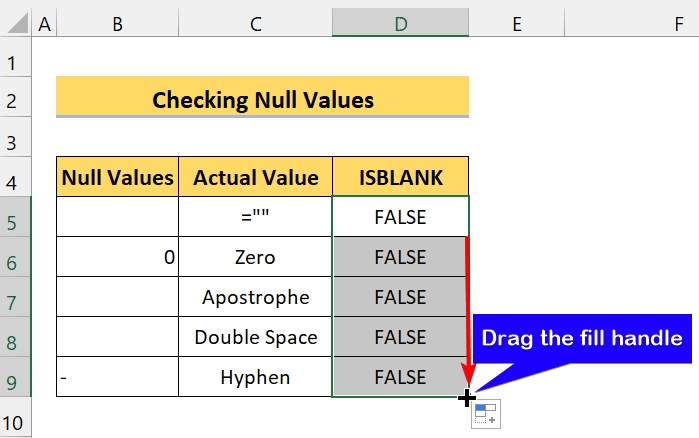
Wekî ku hûn dibînin, formula me ji bo her şaneyê FALSE nîşan dide. Wateya van şaneyan nirxên null hene.
Blank di Excel de çi ye?
Naha, şaneyên vala an vala tê vê wateyê ku ew ji naverokê bêpar e. Nirx nînin. Ne yek cihek jî. Hucreyên vala û nirxên null dişibin hev. Yekane rêya dîtina wan ew e ku formula bikar bînin.

Nêzîk binêre. Her du hucre vala xuya dikin. Ya yekem rêzek null heye û hucreya duyemîn tê de tiştek tune. Ji ber vê yekê fonksiyona ISBLANK ji bo şaneya vala RAST vegeriya.
Null vs Blank: Behavior of Null and Blank Cells in Formula
Niha , hucreyên nûl û vala dikarin di danehevê de gelek cûdahiyan biafirînin. Formulên me dikarin li gorî nirxên hucreyê cûda tevbigerin. Ji ber vê yekê, pêdivî ye ku meriv nas bike ka hucre xwedan nirxek betal an vala ye. Bikaranîna heman formulê dê encamên cihêreng vegerîne.
Ji bo nîşankirina vê yekê, em ê vê databasê bikar bînin:

Hêneyên me hene ku ji hin nirxên null pêk tên an jî vala(yên). Armanca me ew e ku em du hejmaran li ser bingeha şaneyên nûl an vala zêde bikin. Ger hucre vala be, ew ê lê zêde bike Num1 û Num2 .
Ji aliyê din ve, heke şaneyên null bin, ew ê Num2 û Num3<7 lê zêde bike>.
Li vir, em ê heman formula li seranserê databasê bikar bînin, lê hûn ê bibînin ku ew ê encamên cûda bide me.
📌 Gavên
① Pêşî, formula jêrîn li Cel C5 binivîsin:
=IF(ISBLANK(B5),SUM($C$11:$C$12),SUM($C$12:$C$13)) 
② Dûv re, pêl Enter bike .

③ Piştî wê, îkona destikê tije bikişîne ser rêza şaneyan C6:C9

Wek ku hûn dibînin, me yek formula bikar anî lê encam cuda ye. Her çend hemî şaneyên vala xuya dikin jî, di nav wan de hin nirx hebûn.
Heke hûn tevlihev difikirin ku nirx çi bû, li dîmena jêrîn binêrin:

Niha, hûn dikarin bi zelalî bibînin ku hemî hucre ne vala bûn. Ji ber vê yekê jî piştî ku em heman formulê sepandin, me encamên cihêreng stend.
Xwendinên bi vî rengî:
- Xaneyên vala di Excel de ronî bikin (4 Awayên Fêkîdar)
- Meriv çawa di Excel de şaneyên vala jêbirin û daneyan biguhezîne
- Xaneyên vala bi nirxa jorîn di Excel de (4 Rêbaz) dagirtin
Null vs Blank: Meriv Meriv Meriv Meriv Meriv Çawa Tespît Bike ku Hucre Blank e an Null e?
Di vê beşê de, em ê nîşanî we bidin ka hucre vala ye an betal e. Ger we berê beşên berê xwendibe, we fikrek nasîna wan girt. Karê baş!
Niha, em ê du rêbazan nîşanî we bidin ku hûn wan nas bikin. Emji we re pêşniyar dikin ku hûn wêneyan bixwînin û temaşe bikin da ku hûn ramanek çêtir bistînin. Em hêvîdar in ku hûn ê xalê bi dest bixin.
Rêbaz 1: Bi şaneya vala/teqayî re jimarekê dabeş bikin
Ev rêbaz ne awayê herî baş e lê hûn dikarin awayê dîtina ferqê binirxînin. null vs vala li Excel. Hûn dikarin vê rêbazê ji hêla kesek ve tê bikar anîn nabînin. Ji ber vê yekê, ez ji we re pêşniyar dikim ku hûn fêr bibin.
Giring:
Niha, çima dabeşkirin? Em ê jimarekê bi şaneya xwe (nûl an vala) parve bikin. Excel şaneyên vala wekî tiştek an jî 0 dihesibîne. Ji ber vê yekê, gava ku hûn hejmarê bi şaneya vala re parve bikin, ew ê xeletiya " #DIV/0! " nîşanî we bide. Yanî nirxa şaneyê tune bû.
Ji aliyê din ve, heke hûn hejmarê bi şaneyek ne vala an jî betal dabeş bikin, ew ê xeletiya " #VALUE! " nîşan bide. Ev tê wê wateyê ku şaneyê nirxê xwe hebû lê nirxa ku hûn pê re parve dikin ne yek celeb e.
Ji bo nîşan bide, em ê vê danehevê bikar bînin:

📌 Gavên
① Pêşî, formula jêrîn di Cel C5 de binivîsin:
=10/B5 
② Paşê, pêl Enter bike.

③ Piştî wê, îkona destikê tije bikişîne ser rêza şaneyan C6:C9

Wek ku hûn dibînin, hemî şaneyên ne vala an jî betal bûn. Ji ber vê yekê me xeletiyên cihêreng peyda kirin.
Rêbaz 2: Fonksiyon IF û ISBLANK bikar bînin da ku Blank beramberî Null bibînin
Li vê databasê binêre:

Niha, heke ez bipirsimtu kîjan şaneyên vala ne, tu dikarî bersiva wê bidî?
Bi dîtina wan bi dîtbarî tu fikrê nade. Ji ber vê yekê em formulek bikar tînin ku wê diyar bikin.
📌 Gavên
① Pêşî, formula jêrîn di Cell C5 de binivîsin. :
=IF(ISBLANK(B5),"Blank","Null") 
② Paşê, pêl Enter bike.

③ Piştî wê, îkona destikê tije bikişîne ser rêza şaneyan C6:C9

Wekî ku hûn dibînin, me nirxên vala û vala ji danehevê bi serfirazî dît.
💬 Tiştên Bîranîn
✎ Excel carinan rêzikên null wekî şaneyên vala dihesibîne. Ji ber vê yekê, berî ku hûn formulek bikar bînin, bê guman kontrol bikin.
Encam
Ji bo encamdanê, ez hêvî dikim ku vê tutorial zanyariyek kêrhatî li ser null VS vala li Excel peyda kiriye. Em pêşniyar dikin ku hûn van hemî rêwerzan li ser databasa xwe fêr bibin û bicîh bînin. Pirtûka xebata pratîkê dakêşin û van bixwe biceribînin. Di heman demê de, di beşa şîroveyê de ji we re nerînên xwe bidin. Bersivdana weya hêja me motîve dike ku em dersên bi vî rengî biafirînin. Ji bîr nekin ku hûn malpera me Exceldemy.com ji bo pirsgirêk û çareseriyên cihêreng ên girêdayî Excel-ê kontrol bikin.

